Eliminar www.helpme.net scam (Instrucciones de eliminación) - Estafa de Asistencia Microsoft
Guía de eliminación de www.helpme.net scam
¿Qué es Estafa www.helpme.net?
www.helpme.net es una plataforma legítima que está siendo abusada por ciber criminales en esquema estafa de soporte técnico

www.helpme.net es una estafa de soporte técnico ingeniosamente diseñada que ha estado aterrorizando a la comunidad de Internet durante los últimos años, y ahora de nuevo las quejas de los usuarios han regresado, lo que significa que es aún activamente usada. Aquellos que intentan acceder a la página web son reconducidos a fastsupport.com, la cual es una plataforma legítima de LogMeIn. Desafortunadamente, los individuos desleales buscan obtener acceso a los ordenadores usando este servicio. www.helpme.net solo puede materializarse una vez que los usuarios contactan con el falso soporte técnico a través de un número de teléfono que aparece en una página engañosa, declarando que el dispositivo está dañado por un malware o que los datos más sensibles están en riesgo de perderse. Estas redirecciones están generalmente causadas por un adware – un programa publicitario que inicia redirecciones, pop-ups, anuncios y otros contenidos indeseados en Google Chrome, Mozilla Firefox, Internet Explorer, u otros navegadores populares.
| RESUMEN | |
| Nombre | www.helpme.net |
| Categoría | Adware |
| Tipo | Estafa de soporte técnico |
| Infiltración | Paquetes de programas, sitios inseguros |
| Síntomas | Incontables redirecciones a sitios estafa, phishing, sitios cargados de malware, incremento de la cantidad de publicidad en todos los navegadores web |
| Eliminación | Usar nuestras instrucciones de abajo y luego comprobar tu ordenador usando FortectIntego para solucionar el daño causado por el virus |
Como norma general, un adware no es un programa malicioso en sí mismo, peor puede estar asociado con varias actividades inseguras que son casi parecidas a los virus. Por estas razones, los usuarios que acaban en un sitio estafa lo denominan virus www.helpme.net. Sin embargo, un adware normalmente se propaga con la ayuda de técnicas publicitarias desleales y a través de paquetes de programas.
Ya que los adwares pueden reconducir a los usuarios a sitios cuestionables, los usuarios pueden ser fácilmente engañados. Esta actividad puede resultar en infecciones malware, como ransomware o troyanos. Estos programas maliciosos pueden inflingir un daño mucho más significativo que la página www.helpme.net (por ejemplo, un ransomware puede bloquear todos tus archivos y mantenerlos como rehenes hasta que realices un pago).
Un adware puede causar varias molestias mientras navegas por la web, como por ejemplo:
- Redirecciones a sitios inseguros;
- Enlaces patrocinados que aparecen entre los resultados de búsqueda;
- Pop-ups, banners, ofertas, descuentos, cupones, anuncios que se reproducen automáticamente y se presentan bajo una capa virtual y que cubren el contenido de las páginas legítimas;
- Ralentización o falta de respuesta a la hora de cargar las páginas webs.
Adicionalmente, los adwares como www.helpme.net son conocidos por reunir una significante cantidad de información no personal identificable, con el fin de crear publicidad, la cual ayuda a los publicistas a producir anuncios relacionados con los intereses de los propietarios de los ordenadores.
Por ello, no dudes si deberías o no eliminar la estafa www.helpme.net de tus navegadores. Comprueba nuestras instrucciones de abajo y encontrarás una guía completa de eliminación. Luego comprueba tu PC usando FortectIntego, ya que este programa solucionará todos los cambios indeseados que hayan sido producidos por el adware.
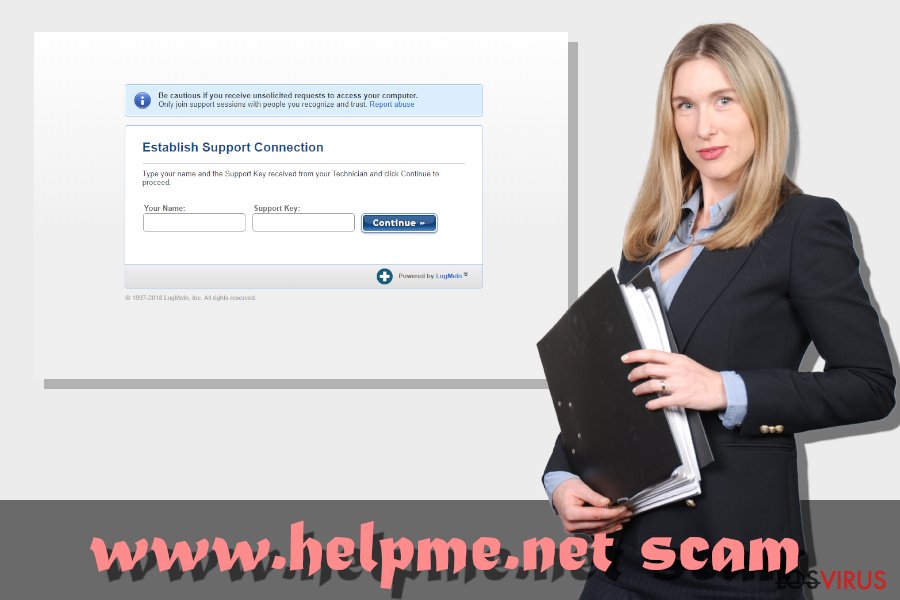
Peculiaridades de www.helpme.net scam
Hay varios reportes de usuarios en los foros de Reddit y Microsoft sobre que la estafa www.helpme.net vuelve a estar activa. Muchos usuarios usan bloqueadores de anuncios y similares aplicaciones para poner fin a los anuncios y enlaces patrocinados que plagan sus navegadores.
Sin embargo, bastantes de ellos no usan estos programas. Uno de los usuarios ha explicado que buscó «Amazon» en la barra de búsqueda, y el primer enlace le condujo a amazon.com/deals. En consecuencia, se le pidió llamar a un número de soporte técnico ya que supuestamente le estaban robando los datos personales y había serios riesgos de infiltración de malware. El usuario de Reddit llamó y grabó la conversación con el supuesto técnico en lo que resultó siendo una brillante broma a los estafadores.
El usuario era consciente de la estafa y decidió bromear a los falsos técnicos. Inmediatamente les pidió acceso remoto al PC con la ayuda de la página web www.helpme.net, la cual conduce a fastsupport.com. Aquellos que siguen las indicaciones de individuos desconocidos, por ejemplo, como insertar una Clave de Soporte provista por ellos, acaban garantizando permiso completo a los estafadores para que instalen malware, roben datos personales y ejecuten cualquier otra actividad sospechosa e ilegal.
Adicionalmente, los usuarios dicen que tras permitir el acceso remoto al ordenador y visitar el sitio www.helpme.net, sus ordenadores quedaron completamente rotos. Aunque es posible solucionarlo, las víctimas pueden tener que reinstalar el sistema operativo Windows al completo.
Por ello, no confíes en esos estafadores, ya que pueden robarte el dinero, interrumpir tus operaciones con tu PC y estafarte.
Una vez que te encuentres con uno de estos falsos mensajes, cierra tu navegador y preocúpate de eliminar el adware www.helpme.net – te explicamos cómo hacerlo justo abajo de este artículo. Nunca proporciones acceso a tu ordenador a individuos desconocidos. Recuerda que Microsoft no pide a sus usuarios llamar a un número de soporte en sus mensajes de error.

Ten cuidado ya que los programas potencialmente no deseados (PUPs) se ocultan en paquetes de programas
Algunas veces pueden ser complicado determinar si el ordenador está o no afectado por adware u otros PUPs. Por ello, los usuarios pueden seguir usando sus dispositivos durante un tiempo antes de que se den cuenta de que algo va mal. Por ello, lo mejor es evitar las aplicaciones innecesarias en primer lugar – estas aplicaciones solo traen problemas y no generan beneficio final al usuario.
Los expertos recomiendan seguir estas sencillas normas cuando se navegue por Internet y se instalen aplicaciones:
- Selecciona una fuente de confianza para tus descargas, por ejemplo, páginas webs oficiales en vez de sitios de terceros;
- Evita sitios de compartición de archivos y sitios torrent – las descargas desde ahí pueden resultar en infecciones de malware;
- Antes de proceder con el programa de instalación, lee cuidadosamente el Acuerdo de Uso y la Política de Privacidad (nunca instales nada que no proporcione estos documentos durante la instalación);
- Elimina todas las casillas pre-marcadas antes de finalizar el proceso.
Desinstala el adware relacionado con www.helpme.net scam
Si te encuentras una alerta sospechosa en tu navegador, declarando que tu ordenador está infectado con múltiples virus, simplemente ignórala. No obstante, si estás forzado a padecer estas redirecciones regularmente, necesitar asegurarte de eliminar el adware www.helpme.net de tu máquina.
Te sugerimos que primero intentes eliminar la aplicación indeseada siguiendo nuestra guía detallada de abajo. Si no tienes éxito, puedes hacer uso de la eliminación automática del virus www.helpme.net. Todo lo que tienes que hacer es instalar un programa de seguridad legítimo y ejecutar una comprobación completa del sistema.
Recuerda que, si optas por la opción de eliminación manual de la estafa www.helpme.net, tendrás que reiniciar cada uno de los navegadores afectados tal y como se explica a continuación.
Puedes eliminar el daño causado por el virus con la ayuda de FortectIntego. SpyHunter 5Combo Cleaner y Malwarebytes son programas recomendados para detectar los programas potencialmente indeseados y virus junto a todos los archivos y entradas del registro que estén relacionados con ellos.
Guía de eliminación manual de www.helpme.net scam
Desinstalar de Windows
Para eliminar el adware www.helpme.net de tu ordenador Windows, sigue estos pasos:
Para eliminar Estafa www.helpme.net de ordenadores con Windows 10/8, por favor, sigue estos pasos:
- Entra en el Panel de Control desde la barra de búsqueda de Windows y pulsa Enter o haz click en el resultado de búsqueda.
- Bajo Programas, selecciona Desinstalar un programa.

- Desde la lista, encuentras las entradas relacionadas con Estafa www.helpme.net (o cualquier otro programa sospechoso recientemente instalado).
- Click derecho en la aplicación y selecciona Desinstalar.
- Si aparece el Control de Cuentas del Usuario haz click en Sí.
- Espera hasta que el proceso de desinstalación se complete y pulsa Aceptar.

Si eres un usuario de Windows 7/XP, procede con las siguientes instrucciones:
- Click en Windows Start > Panel de Control localizado en la parte derecha (si eres usuario de Windows XP, click en Añadir/Eliminar Programas).
- En el Panel de Control, selecciona Programas > Desinstalar un programa.

- Elige la aplicación indeseada haciendo click una vez.
- En la parte superior, click en Desinstalar/Cambiar.
- En la ventana de confirmación, elige Sí.
- Click en Aceptar una vez el proceso de eliminación finalice.
Reiniciar MS Edge/Chromium Edge
Eliminar extensiones indeseadas de MS Edge:
- Selecciona Menú (los tres puntos horizontales en la esquina superior derecha de la ventana del navegador) y selecciona Extensiones.
- Desde la lista, selecciona la extensión relacionada y haz click en el icono del Engranaje.
- Click en Desinstalar en la parte de abajo.

Limpiar cookies y otros datos de navegación:
- Click en Menú (los tres puntos horizontales en la esquina superior derecha de la ventana del navegador) y selecciona Privacidad y Seguridad.
- Bajo datos de navegación, selecciona Elegir qué limpiar.
- Selecciona todo (a parte de contraseñas, aunque puedes querer incluir también las licencias de Media, si es aplicable) y selecciona Limpiar.

Restaurar los ajustes de nueva pestaña y página de inicio:
- Click en el icono de menú y elige Configuración.
- Luego encuentra la sección En el inicio.
- Click en Deshabilitar si encuentras cualquier dominio sospechoso.
Resetea MS Edge y los pasos de arriba no te han ayudado:
- Pulsa en Ctrl + Shift + Esc para abrir el Administrador de Tareas.
- Click en la flecha de Más detalles en la parte inferior de la ventana.
- Selecciona la pestaña Detalles.
- Ahora desliza y localiza cualquier entrada con el nombre de Microsoft Edge en ella. Click derecho en cada una de ellas y selecciona Finalizar Tarea para hacer que MS Edge deje de funcionar.

Si esta solución no te ha ayudado, necesitas usar un método más avanzado para resetear Edge. Ten en cuenta que necesitas hacer una copia de seguridad de tus datos antes de proceder.
- Encuentra la siguiente carpeta en tu ordenador: C:\\Users\\%username%\\AppData\\Local\\Packages\\Microsoft.MicrosoftEdge_8wekyb3d8bbwe.
- Pulsa Ctrl + A en tu teclado para seleccionar todas las carpetas.
- Click derecho en ellos y selecciona Eliminar.

- Ahora haz click derecho en el botón de Inicio y selecciona Windows PowerShell (Administrador).
- Cuando aparezca la nueva ventana, copia y pega el siguiente comando y pulsa Enter:
Get-AppXPackage -AllUsers -Name Microsoft.MicrosoftEdge | Foreach {Add-AppxPackage -DisableDevelopmentMode -Register “$($_.InstallLocation)\\AppXManifest.xml” -Verbose

Instrucciones para Edge basado en Chromium
Eliminar extensiones de MS Edge (Chromium):
- Abre Edge y haz click en Configuración > Extensiones.
- Elimina las extensiones indeseadas haciendo click en Eliminar.

Limpiar caché y datos del sitio:
- Click en Menú y selecciona Configuración.
- Selecciona Privacidad y Servicios.
- Bajo Limpiar datos de navegación, elige Seleccionar qué limpiar.
- Bajo rango de fecha, selecciona Todo el tiempo.
- Selecciona Limpiar ahora.

Resetear MS Edge basado en Chromium:
- Click en Menú y selecciona Configuración.
- En la parte izquierda, selecciona Reiniciar configuración.
- Selecciona Restaurar ajustes a sus valores por defecto.
- Confirma con Resetear.

Reiniciar Mozilla Firefox
Eliminar extensiones peligrosas
- Abre el navegador Mozilla Firefox y haz click en el Menú (los tres botones horizontales de la esquina superior derecha de la pantalla).
- Selecciona Add-ons.
- Aquí, selecciona los plugins que estén relacionados con Estafa www.helpme.net y haz click en Eliminar.

Reiniciar la página de inicio:
- Click en los tres botones horizontales de la esquina superior derecha para abrir el menú.
- Selecciona Opciones.
- Bajo las opciones de Inicio, ingresa tu sitio preferido que se abrirá cada vez que abres de nuevo Mozilla Firefox.
Limpiar las cookies y datos del sitio:
- Click en el Menú y selecciona Opciones.
- Ve a la sección de Privacidad y Seguridad.
- Desliza hasta encontrar Cookies y Datos del sitio.
- Click en Limpiar datos…
- Selecciona Cookies y datos de sitios, así como Contenido Web en Caché y pulsa Limpiar.

Reiniciar Mozilla Firefox
En caso de que Estafa www.helpme.net no se haya eliminado tras seguir las instrucciones de antes, reinicia Mozilla Firefox:
- Abre el navegador Mozilla Firefox y haz click en Menú.
- Ve a Ayuda y luego elige Información del Solucionador de Problemas.

- Bajo la sección Poner a punto Mozilla Firefox, haz click en Reiniciar Firefox…
- Una vez aparezca el pop-up, confirma la acción pulsando en Reiniciar Firefox – esto debería completar la eliminación de Estafa www.helpme.net.

Reiniciar Google Chrome
Asegúrate de reiniciar Google Chrome antes de proceder a usar tu navegador como de costumbre:
Elimina extensiones maliciosas desde Google Chrome:
- Abre Google Chrome, haz click en el Menú (los tres puntos verticales de la esquina superior derecha) y selecciona Más herramientas -> Extensiones.
- En la nueva ventana abierta, verás la lista de todas las extensiones instaladas. Desinstale todos los complementos sospechosos haciendo clic en Eliminar.

Eliminar caché y datos web de Chrome:
- Click en el Menú y selecciona Ajustes.
- Bajo Privacidad y Seguridad, selecciona Limpiar datos de navegación.
- Selecciona Historial de navegación, Cookies y otros datos de sitios, así como Imágenes en caché y archivos.
- Click en Limpiar datos.
- Click Clear data

Cambiar tu página de inicio:
- Click en el menú y selecciona Configuración.
- Busca un sitio sospechoso en la sección En el inicio.
- Click en Abrir una página específica o un conjunto y haz click en los tres puntos para encontrar la opción de Eliminar.
Reiniciar Google Chrome:
Si los métodos previos no te han ayudado, reinicia Google Chrome para eliminar todos los componentes:
- Click en el Menú y selecciona Configuración.
- En los Ajustes, desliza y haz click en Avanzado.
- Desliza y localiza la sección Reiniciar y limpiar.
- Ahora haz click en Reiniciar ajustes y devolverlos a defecto.
- Confirma con Reiniciar ajustes para completar la eliminación.

Reiniciar Safari
Eliminar extensiones indeseadas de Safari:
- Click en Safari > Preferencias…
- En la nueva ventana, elige Extensiones.
- Selecciona la extensión indeseada relacionada con Estafa www.helpme.net y selecciona Desinstalar.

Limpiar cookies y otros datos de páginas webs de Safari:
- Click en Safari > Limpiar historial…
- Desde el menú desplegable bajo Limpiar, elige todo el historial.
- Confirma con Limpiar Historial.

Reinicia Safari si los pasos de antes no te han ayudado:
- Click en Safari > Preferencias…
- Ve a la pestaña Avanzado.
- Elige Mostrar menú de Desarrollador en la barra del menú.
- Desde la barra del menú, click en Desarrollador y luego selecciona Limpiar cachés.

Después de desinstalar este programa potencialmente no deseado y arreglar cada uno de tus navegadores webs, te recomendamos que escanees el sistema de tu PC con un buen anti-spyware. Esto te ayudará a deshacerte de los rastros del registro de www.helpme.net scam, y te permitirá identificar parásitos relacionados u otras posibles infecciones de malware en tu ordenador. Para ello, puedes usar nuestros programas más valorados: FortectIntego, SpyHunter 5Combo Cleaner o Malwarebytes.
Recomendado para ti
Elige un apropiado navegador web y mejora tu seguridad con una herramienta VPN
El espionaje online ha tenido un gran impulso en los últimos años y la gente cada vez está más interesada en cómo proteger su privacidad online. Uno de los básicos se basa en añadir una capa más de seguridad – elegir el navegador web más privado y seguro.
No obstante, hay un modo de añadir una capa extra de protección y crear una práctica de navegación web completamente anónima con la ayuda de la VPN Private Internet Access. Este software redirige el tráfico a través de diferentes servidores, dejando tu dirección IP y geolocalización ocultas. La combinación de un navegador seguro y la VPN Private Internet Access te permitirá navegar sin sentir que estás siendo espiado o afectado por criminales.
Copia de seguridad de los archivos para uso posterior, en caso de ataque de malware
Los problemas de software creados por malwares o pérdidas directas de datos debido a una encriptación puede conducir a problemas con tu dispositivo o daño permanente. Cuando tienes copias de seguridad actualizadas, puedes fácilmente recuperarte tras un incidente y volver a la normalidad.
Es crucial crear actualizaciones de tus copias de seguridad sobre cualquier cambio en tus dispositivos, por lo que puedes volver al punto donde estabas trabajando antes de que el malware modificase cualquier cosa o tuvieses problemas en tu dispositivo a causa de pérdida de datos o corrupción del rendimiento.
Cuando tienes una versión previa de cada documento importante o proyecto, puedes evitar frustración y pérdidas. Es bastante útil cuando aparecen malwares de la nada. Usa Data Recovery Pro para llevar a cabo la restauración del sistema.
